Thông tin liên hệ
- 036.686.3943
- admin@nguoicodonvn2008.info

Khi nói đến Windows, việc biết một vài mẹo nhỏ để xử lý những lúc máy tính bắt đầu gặp sự cố luôn rất hữu ích. Gần đây nhiều người cũng gặp phải tình huống tương tự, và đã khởi động lại máy tính của mình bằng mẹo siêu đơn giản này - nó có thể tạo nên sự khác biệt giữa việc phải vò đầu bứt tai và khởi động lại máy ngay lập tức.
Mẹo khởi động Windows này đã cứu nhiều người
Máy tính Windows 10 của nhiều người may mắn hoạt động tốt và không gặp vấn đề gì. Nhưng khi việc hỗ trợ Windows 10 sắp kết thúc, máy tính của họ gần như biết trước được điều gì sắp xảy ra và bắt đầu gặp sự cố.
Khi máy tính không khởi động bình thường, nhiều người không hề hoảng sợ. Họ đã biết về các tùy chọn khởi động dự phòng của Windows, và trong trường hợp này, việc khởi động vào Safe Mode đã cho họ quyền truy cập cần thiết để khôi phục hệ thống.
Safe Mode không hề hào nhoáng. Nó loại bỏ Windows xuống mức tối thiểu - chỉ những driver và tiến trình thiết yếu cần thiết để chạy. Điều này khiến nó trở thành một môi trường hoàn hảo để khắc phục sự cố, gỡ cài đặt các chương trình có vấn đề hoặc chạy quét phần mềm độc hại.
Và nếu Safe Mode vẫn chưa đủ, bạn có thể tiến thêm một bước nữa: Khởi động từ ổ khôi phục USB. Thao tác này sẽ bỏ qua hoàn toàn cài đặt Windows bị lỗi và cho phép bạn load lại bản sao Windows mới hoặc truy cập các công cụ khôi phục tích hợp.
Safe Mode đã là một phần của Windows trong nhiều thập kỷ và vẫn là một trong những biện pháp phòng thủ tuyến đầu tốt nhất khi máy tính gặp sự cố. Có một vài cách để khởi động vào Safe Mode. Tham khảo những bài viết sau để biết cách thực hiện chi tiết:
Sau khi máy tính khởi động vào Safe Mode, bạn có thể bắt đầu dọn dẹp bất kỳ phần mềm độc hại nào ẩn náu trên thiết bị của mình. Có một số công cụ diệt virus và chống phần mềm độc hại miễn phí rất tiện dụng mà bạn có thể sử dụng để loại bỏ phần mềm độc hại.
Safe Mode rất tuyệt vời, nhưng đôi khi cài đặt Windows của bạn đã quá cũ. Đó là lúc ổ USB boot sẽ cứu cánh.
Khởi động từ ổ USB cực kỳ hữu ích vì một số lý do:
Một số USB boot thậm chí còn cho phép quét phần mềm độc hại ngoại tuyến trước khi Windows khởi động. Những USB cứu hộ đặc biệt này rất tiện dụng để giữ bên mình, vì chúng có thể được sử dụng bất cứ khi nào máy tính của bạn bắt đầu có dấu hiệu quá tải, phần mềm độc hại hoặc các dấu hiệu khác.
Tuy nhiên, với những điều đã nói, bài viết sẽ trình bày chi tiết cách sử dụng USB cài đặt Microsoft để khôi phục máy tính của bạn bên dưới. Việc có sẵn một USB boot Windows luôn là một ý tưởng tuyệt vời, vì nó có thể được sử dụng hiệu quả trên bất kỳ máy tính Windows nào.
USB boot là một lựa chọn tiện dụng, vì bạn có thể tạo nó trên một máy tính khác và sau đó sử dụng nó cho riêng mình.
Sau khi Media Creation Tool hoàn tất quá trình tạo USB, bạn có thể sử dụng nó để boot.
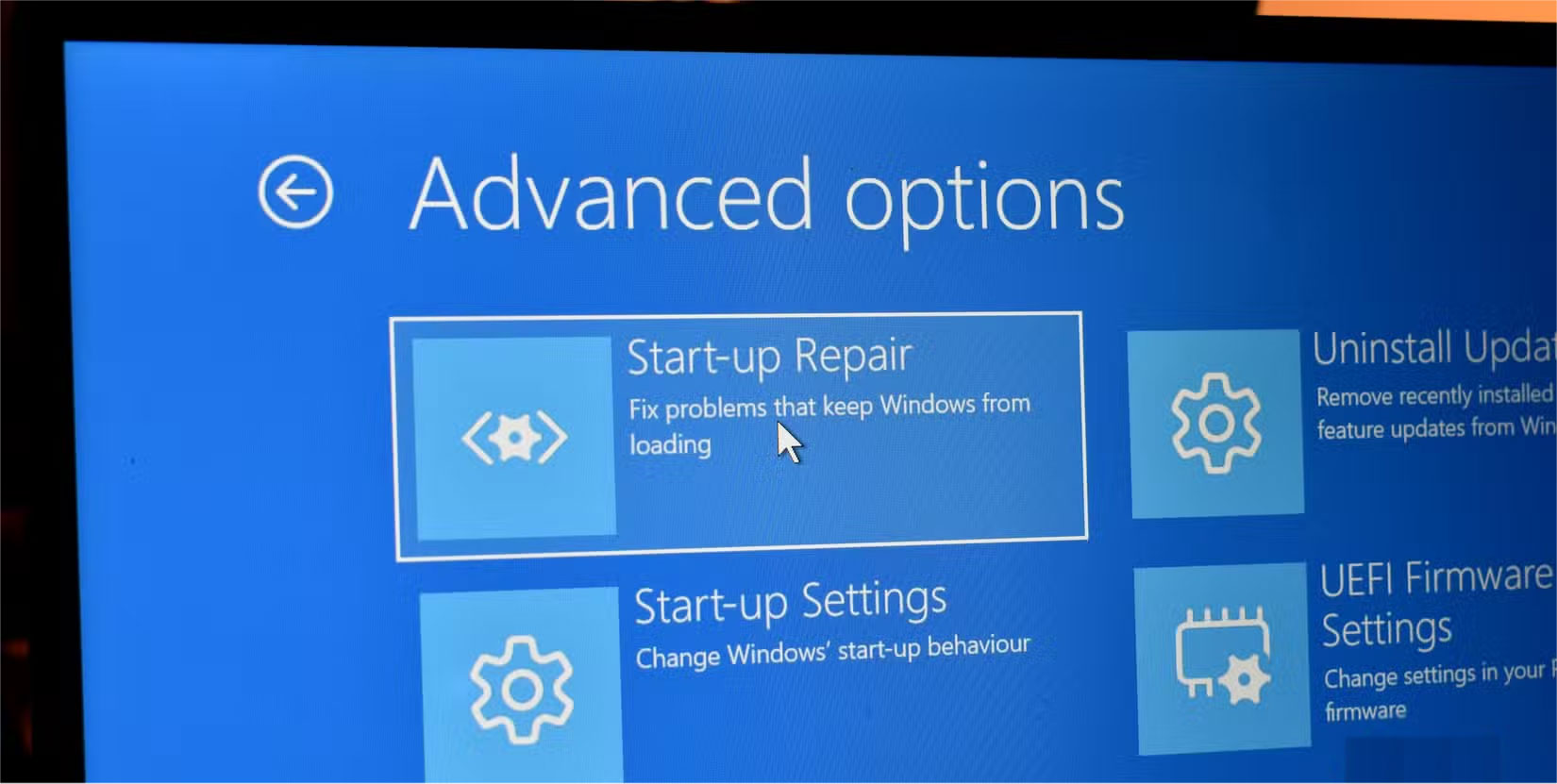
Để quá trình hoàn tất, sau đó bạn sẽ có thể truy cập Windows một lần nữa.
Như trước đây, sau khi truy cập Windows, hãy chạy công cụ chống virus hoặc phần mềm chống malware và bắt đầu sửa chữa máy tính của bạn.
Giờ thì, bạn không muốn phải chuẩn bị ổ USB khôi phục khi máy tính đã chết cứng rồi. Hãy làm ngay bây giờ, khi mọi thứ vẫn đang hoạt động trơn tru. Mẹo khởi động Windows này sẽ cứu bạn khỏi thảm họa, và nó cũng có thể cứu bạn. Lần tới khi máy tính không chịu hợp tác, bạn sẽ biết chính xác cách để phản công.
Nguồn tin: Quantrimang.com:
Ý kiến bạn đọc
Những tin mới hơn
Những tin cũ hơn
 Ca dao, tục ngữ, thành ngữ về tiết kiệm
Ca dao, tục ngữ, thành ngữ về tiết kiệm
 Cách làm Windows 11 trông giống Windows 7
Cách làm Windows 11 trông giống Windows 7
 Thói quen buổi sáng giúp bạn tràn đầy năng lượng mà không cần cà phê
Thói quen buổi sáng giúp bạn tràn đầy năng lượng mà không cần cà phê
 7 mẹo giúp bạn ngừng lãng phí thời gian vào PowerPoint
7 mẹo giúp bạn ngừng lãng phí thời gian vào PowerPoint
 Chúng ta của sau này, là những người xa lạ từng thương
Chúng ta của sau này, là những người xa lạ từng thương
 Không có công việc nào là nhẹ nhàng
Không có công việc nào là nhẹ nhàng
 Điều kiện BETWEEN trong SQL Server
Điều kiện BETWEEN trong SQL Server
 Khai báo biến trong SQL Server
Khai báo biến trong SQL Server
 Chỉnh sửa ảnh bằng Gemini thực sự tốt hơn Photoshop
Chỉnh sửa ảnh bằng Gemini thực sự tốt hơn Photoshop
 Tìm hiểu Class và Object trong Python
Tìm hiểu Class và Object trong Python
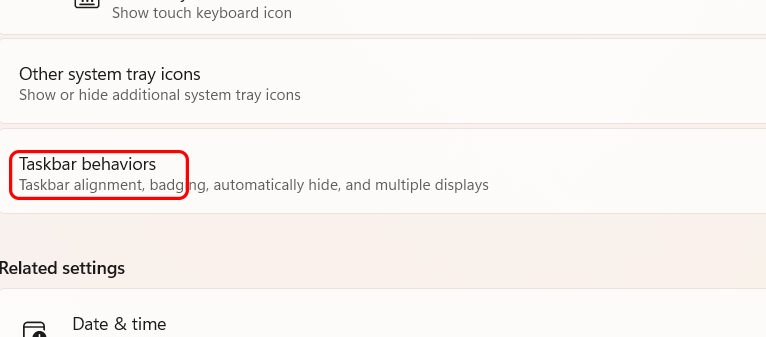 Cách di chuyển Taskbar sang màn hình khác
Cách di chuyển Taskbar sang màn hình khác
 Tại sao nên sử dụng Windows Terminal thay vì Command Prompt?
Tại sao nên sử dụng Windows Terminal thay vì Command Prompt?
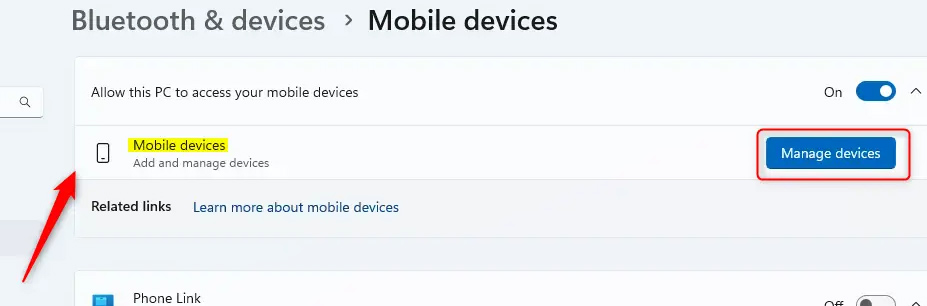 Cách bật chế độ tiếp tục dùng ứng dụng Android trên Windows 11
Cách bật chế độ tiếp tục dùng ứng dụng Android trên Windows 11
 Cách thiết lập code server dựa trên web trong Linux
Cách thiết lập code server dựa trên web trong Linux
 Vì sao nên thay thế Excel PivotTable bằng Power Pivot?
Vì sao nên thay thế Excel PivotTable bằng Power Pivot?
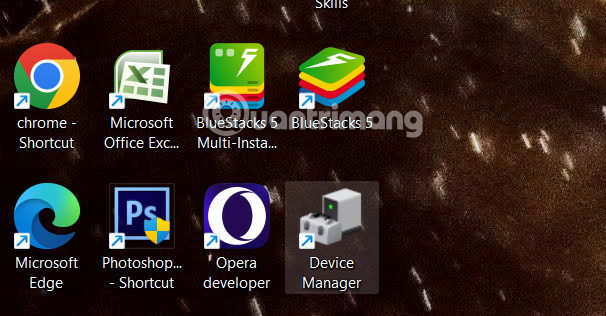 Cách tạo phím tắt quản lý thiết bị trên Windows
Cách tạo phím tắt quản lý thiết bị trên Windows
 Em đã từng trong tim anh
Em đã từng trong tim anh
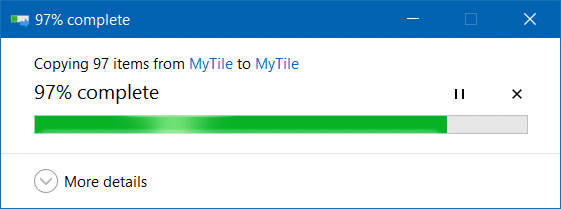 Di chuyển Desktop, Download và Documents sang ổ khác trên Windows 10
Di chuyển Desktop, Download và Documents sang ổ khác trên Windows 10
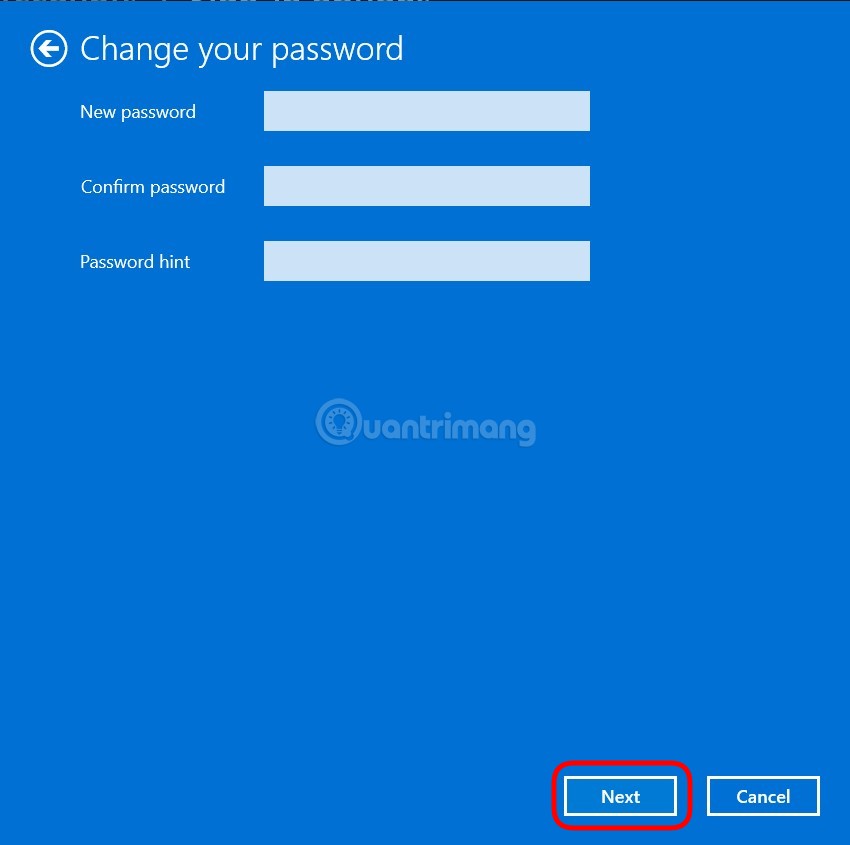 Cách đặt mật khẩu cho máy tính Windows 10, cách đổi mật khẩu Win 10
Cách đặt mật khẩu cho máy tính Windows 10, cách đổi mật khẩu Win 10
 Lệnh UPDATE trong SQL
Lệnh UPDATE trong SQL
